华为智慧屏hdmi接口在哪 Win10系统电脑如何连接HDMI线投屏到智慧屏
华为智慧屏是一款集成了智能功能的智能电视,其中配备了HDMI接口,方便用户将外部设备连接到屏幕上进行投屏操作,对于使用Win10系统的电脑用户来说,连接HDMI线投屏到智慧屏也并不复杂。只需要将Win10系统电脑与智慧屏通过HDMI线连接起来,并在电脑中设置投屏选项,即可实现在智慧屏上显示电脑画面的功能。通过这种方式,用户可以更加便捷地享受到电脑上的内容,将其投射到更大的屏幕上,提升观影、办公、游戏等体验。
步骤如下:
1.请将 HDMI 连接线一端连接 Win 10 系统电脑,另一端插入智慧屏 HDMI 接口。
开启智慧屏,在 首页 点击TV小窗口中 切换输入源 。选择 HDMI 线连接的对应接口。
2.打开 Win 10 系统电脑,点击屏幕右下角。点击 连接 ,或点击 投影 选择 连接到无线显示器 。
仅电脑屏幕:电脑屏幕显示内容,智慧屏端不显示电脑屏幕内容。
复制:电脑和智慧屏同步显示电脑屏幕,相当于镜像连接。
扩展:电脑端共享到智慧屏端,智慧屏显示电脑桌面。
仅第二屏幕:电脑图像同步到智慧屏显示,但电脑屏幕黑屏。支持响应键盘和鼠标操作。
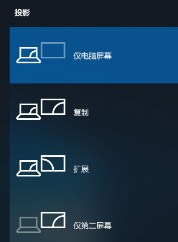
3.选择对应的连接模式,即可将 Win 10 系统电脑屏幕,共享至智慧屏显示。
以上就是华为智慧屏hdmi接口的全部内容,如果有不明白的用户,可以按照以上小编的方法进行操作,希望能对大家有所帮助。
华为智慧屏hdmi接口在哪 Win10系统电脑如何连接HDMI线投屏到智慧屏相关教程
-
 电脑wifi投屏到电视机 WIN10电脑端如何连接电视进行无线投屏
电脑wifi投屏到电视机 WIN10电脑端如何连接电视进行无线投屏2024-01-21
-
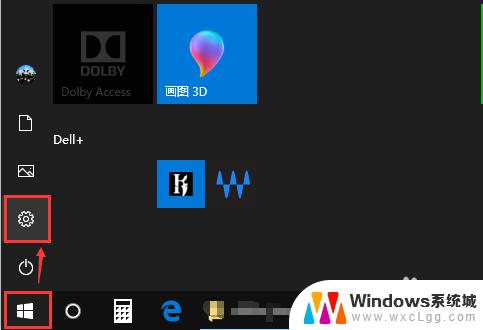 win10连接机顶盒 如何在win10系统上使用miracast投屏到电视盒子
win10连接机顶盒 如何在win10系统上使用miracast投屏到电视盒子2023-09-30
-
 iphone怎么样投屏到电脑 苹果手机如何连接投屏到win10电脑
iphone怎么样投屏到电脑 苹果手机如何连接投屏到win10电脑2024-04-15
-
 win10电脑能不能投屏到电视 WIN10电脑怎么连接电视进行无线投屏
win10电脑能不能投屏到电视 WIN10电脑怎么连接电视进行无线投屏2024-06-05
-
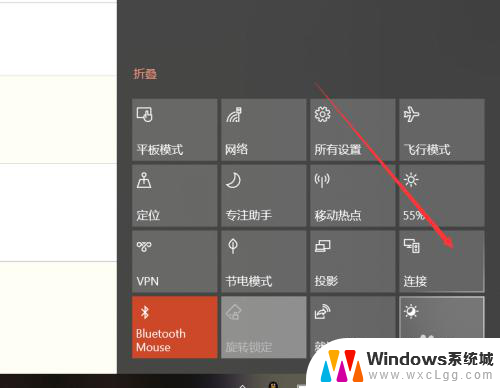 电脑自带的投屏在哪 win10如何投屏到电视
电脑自带的投屏在哪 win10如何投屏到电视2024-04-01
-
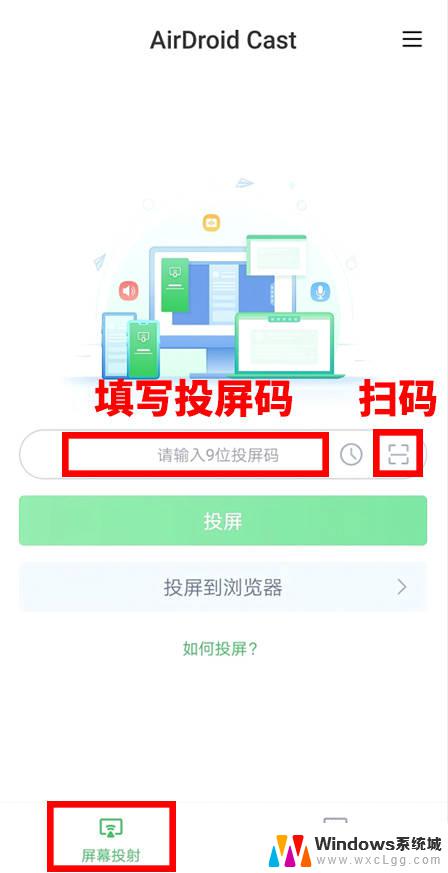 手机怎么投屏到win10系统 手机怎么通过无线网络投屏到win10电脑
手机怎么投屏到win10系统 手机怎么通过无线网络投屏到win10电脑2024-10-04
- 如何苹果手机投屏到电脑 苹果手机如何在win10电脑上投屏
- win怎么投屏到电视 WIN10电脑端如何无线投屏电视教程
- iphone如何投屏到笔记本 苹果手机投屏到win10电脑方法
- windows 10投屏 如何在win10上投屏
- win10怎么更改子网掩码 Win10更改子网掩码步骤
- 声卡为啥没有声音 win10声卡驱动正常但无法播放声音怎么办
- win10 开机转圈圈 Win10开机一直转圈圈无法启动系统怎么办
- u盘做了系统盘以后怎么恢复 如何将win10系统U盘变回普通U盘
- 为什么机箱前面的耳机插孔没声音 Win10机箱前置耳机插孔无声音解决方法
- windows10桌面图标变白了怎么办 Win10桌面图标变成白色了怎么解决
win10系统教程推荐
- 1 win10需要重新激活怎么办 Windows10过期需要重新激活步骤
- 2 怎么把word图标放到桌面上 Win10如何将Microsoft Word添加到桌面
- 3 win10系统耳机没声音是什么原因 电脑耳机插入没有声音怎么办
- 4 win10怎么透明化任务栏 win10任务栏透明效果怎么调整
- 5 如何使用管理员身份运行cmd Win10管理员身份运行CMD命令提示符的方法
- 6 笔记本电脑连接2个显示器 Win10电脑如何分屏到两个显示器
- 7 window10怎么删除账户密码 Windows10删除管理员账户
- 8 window10下载游戏 笔记本怎么玩游戏
- 9 电脑扬声器不能调节音量大小 Win10系统音量调节功能无法使用
- 10 怎么去掉桌面上的图标 Windows10怎么删除桌面图标